유튜브 워터마크 만드는 법 : 무료사이트 이용하기
유튜브 영상을 보다 보면 영상의 길이를 나타내는 끝 부분에 구독을 바로 할 수 있는 마크가 있는 것을 볼 수 있습니다.
이것을 유튜브 워터마크라고 합니다. 직관적으로 눈에 보이기 때문에 구독을 쉽게 유도할 수 있어서, 유튜브를 처음 시작하셨거나 시작해서 운영 중인 분들은 꼭 워터마크를 적용하는 게 좋습니다.
하지만 어떻게 적용하는 방법에 대해 모르고 워터마크를 구하거나 만드는 법을 몰라서 사용을 안 하고 있는 분들도 많을 거라 생각합니다.
유튜브 워터마크 넣는 법에 대해서는 이전에 포스팅한 글을 첨부하였습니다.
유튜브 워터마크 넣는 법 : 구독을 부르는 마크
유튜브 워터마크 넣는 법 링크 걸기 유튜브를 보다 보면 영상의 하단에 구독이라는 마크나 자신의 채널을 대표하는 아이콘이 있는 것을 볼 수 있습니다. 저도 처음 봤을 때 어라 저거 뭐지 이렇
oskkyo.tistory.com
워터마크 표시
유튜브 워터마크는 일반적으로 이런 식으로 화면에서 보입니다. PC로 영상을 보는 경우에는 바로 워터마크가 보이고, 핸드폰으로 영상을 볼 때는 일반적인 화면으로 볼 때는 보이지가 않지만, 풀영상 가로로 크게 볼 경우에는 워터마크가 보입니다.
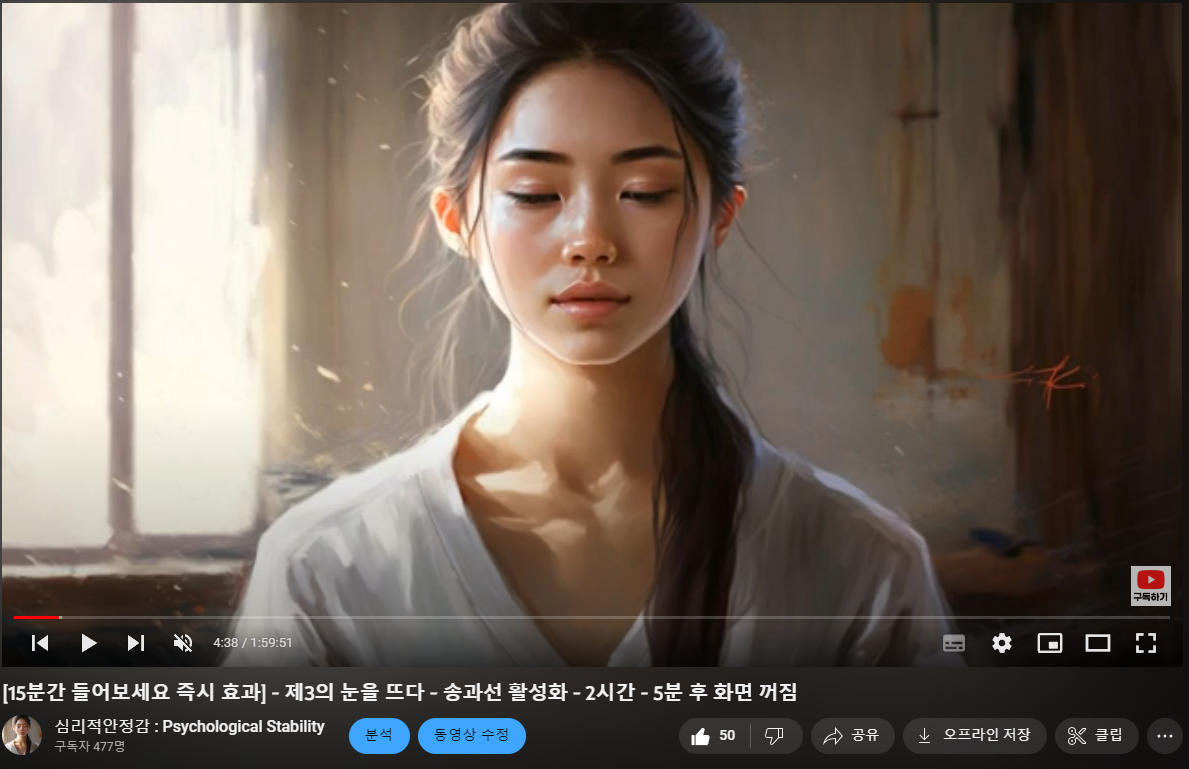
워터마크 만드는 방법
워터마크를 만드는 방법은 다양한 방법들이 있지만 저희는 예전에 이야기했던 미리캠버스를 통해서 만들어 보도록 하겠습니다.
예전에도 미리캠버스 사용법에 대해서 간단하게 설명한 적이 있어서 링크 첨부하겠습니다.
유튜브 시작할 때 가장 중요한 내용 : 구독자 100명 모으기
유튜브 시작 할때 가장 중요한 내용 : 구독자 100명 모으기
유튜브 시작 할 때 가장 중요한 내용 : 구독자 100명 모으기 유튜브를 시작해서 가장 힘든 시기가 있습니다. 그건 바로 구독자 100명을 모으는 것입니다. 처음에는 쉽게 생각하고 접근할 수 있지만
oskkyo.tistory.com
1. 간단하게 미리캠버스를 검색엔진을 통해 검색하고 미리캠버스에 로그인을 합니다.
썸네일 같은 경우는 사진의 사이즈가 1280x720이지만 워터마크를 만들려면 사이즈를 150x150으로 설정을 바꿔 주셔야 합니다.
바꿔주면 아래와 같이 사이즈가 변경된 모습을 볼 수 있습니다.
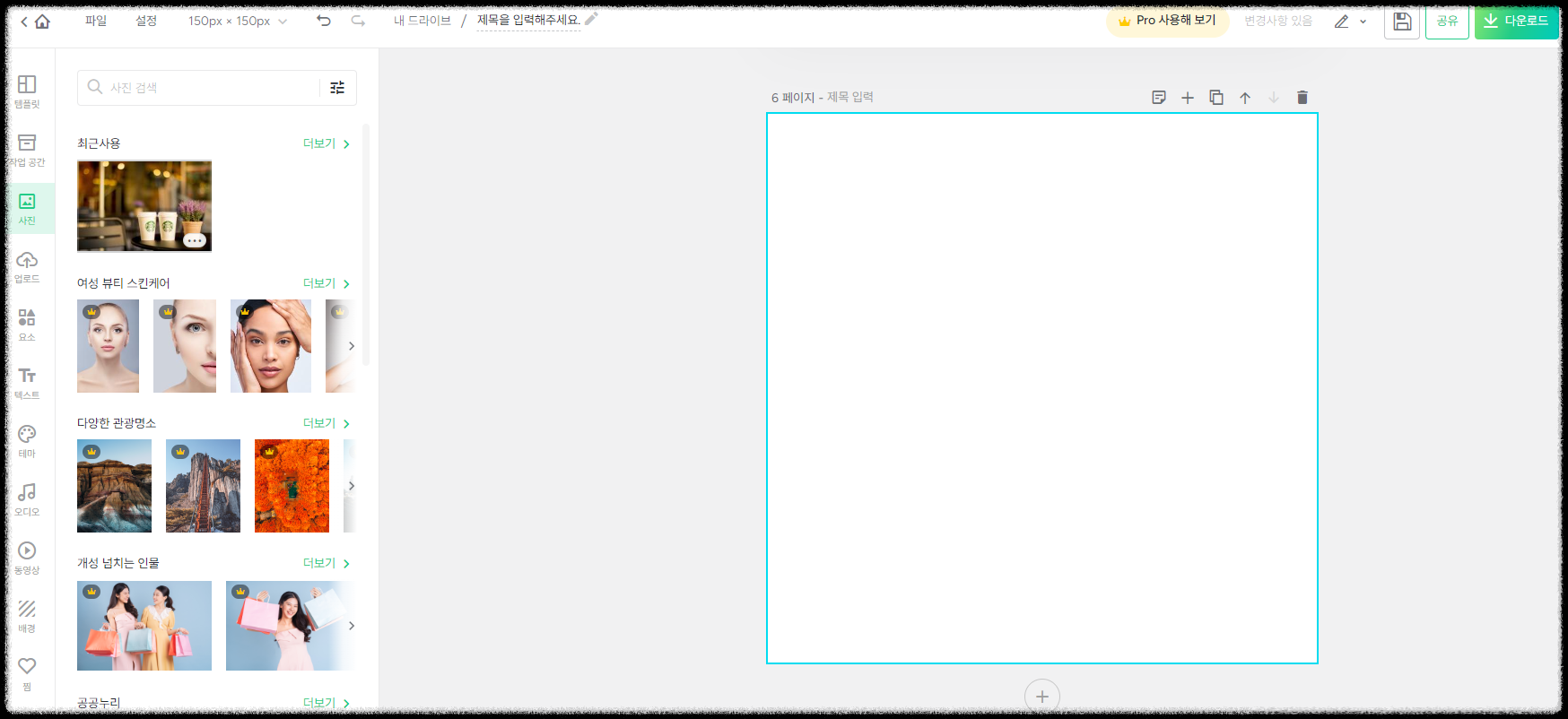
2. 다음에는 무료 아이콘을 받을 수 있는 사이트인 flaticon이라는 사이트에 접속을 합니다.
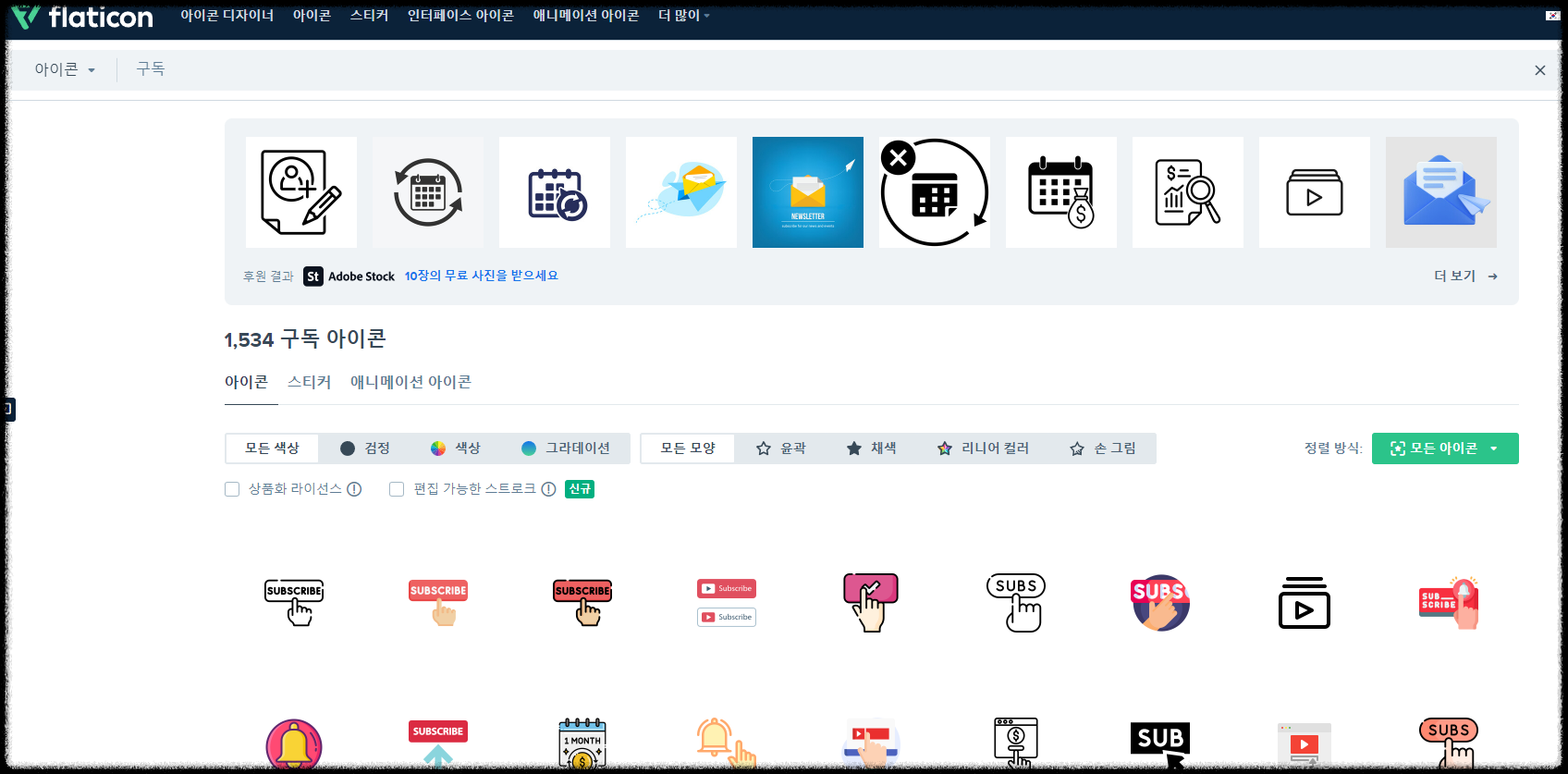
이곳에는 다양한 무료 아이콘들이 있습니다. 이러한 아이콘을 선택해서 워터마크를 만들 수가 있습니다. 이렇게 워터마크를 아이콘을 가져다가 손쉽게 만들 수 있는 방법도 있고, 미리캠버스에서 직접 만드는 방법도 있습니다.
3. 아이콘을 하나 클릭하면 아래와 같이 512px로 되어 있는데, 이것을 128px로 바꿔줍니다.
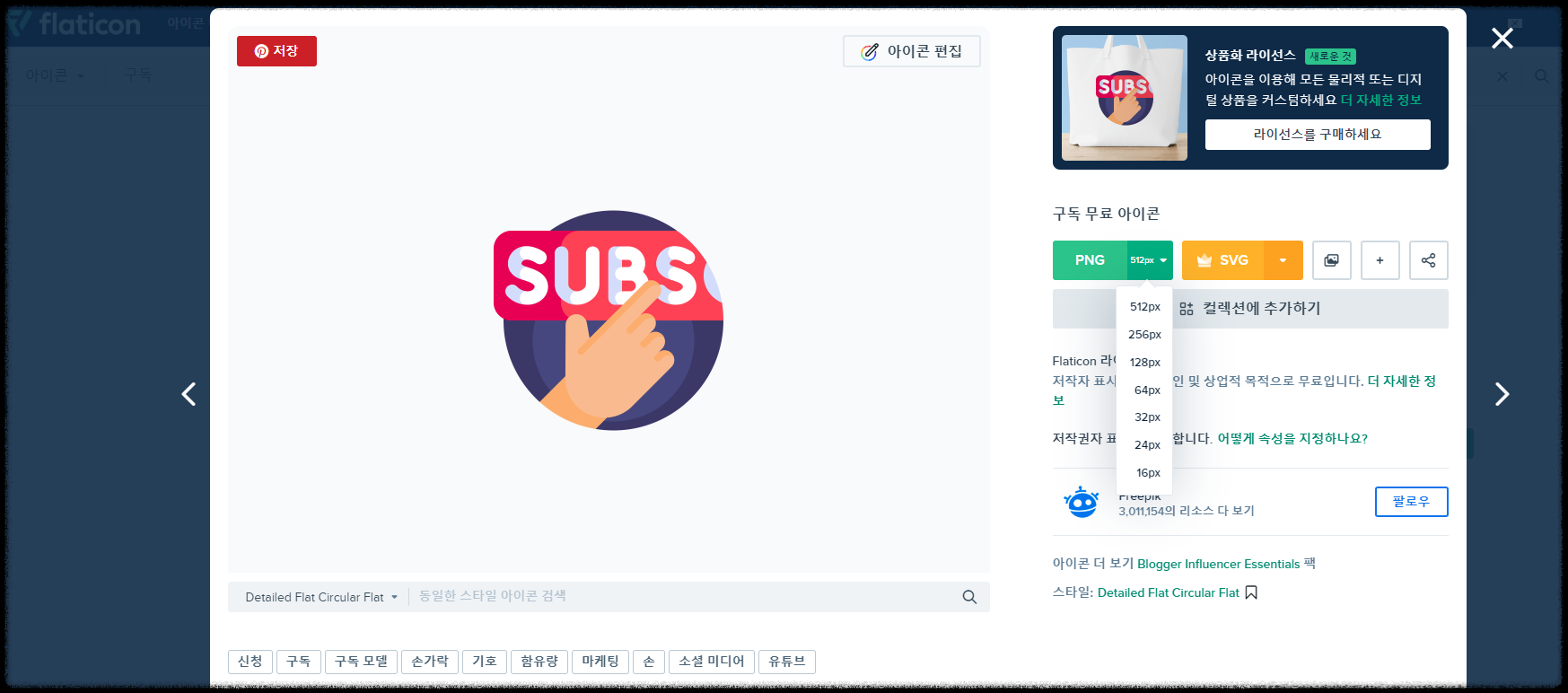
4. 그리고 무료 다운로드를 눌러줍니다. 다운이 완료되면 미리캠버스로 다시 이동을 합니다.
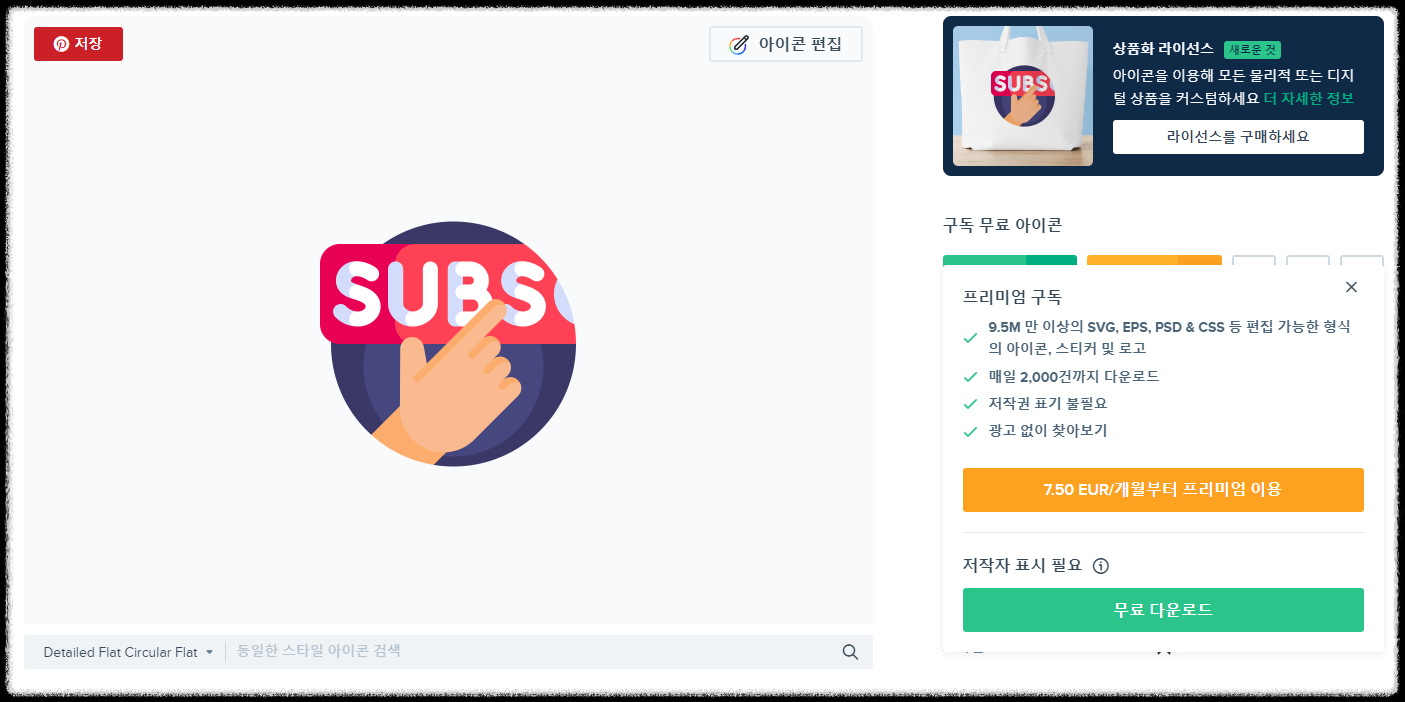
5. 미리캠버스에 이동을 하여 업로드를 통해 아이콘을 150x150 사이즈로 맞게 설정을 합니다.
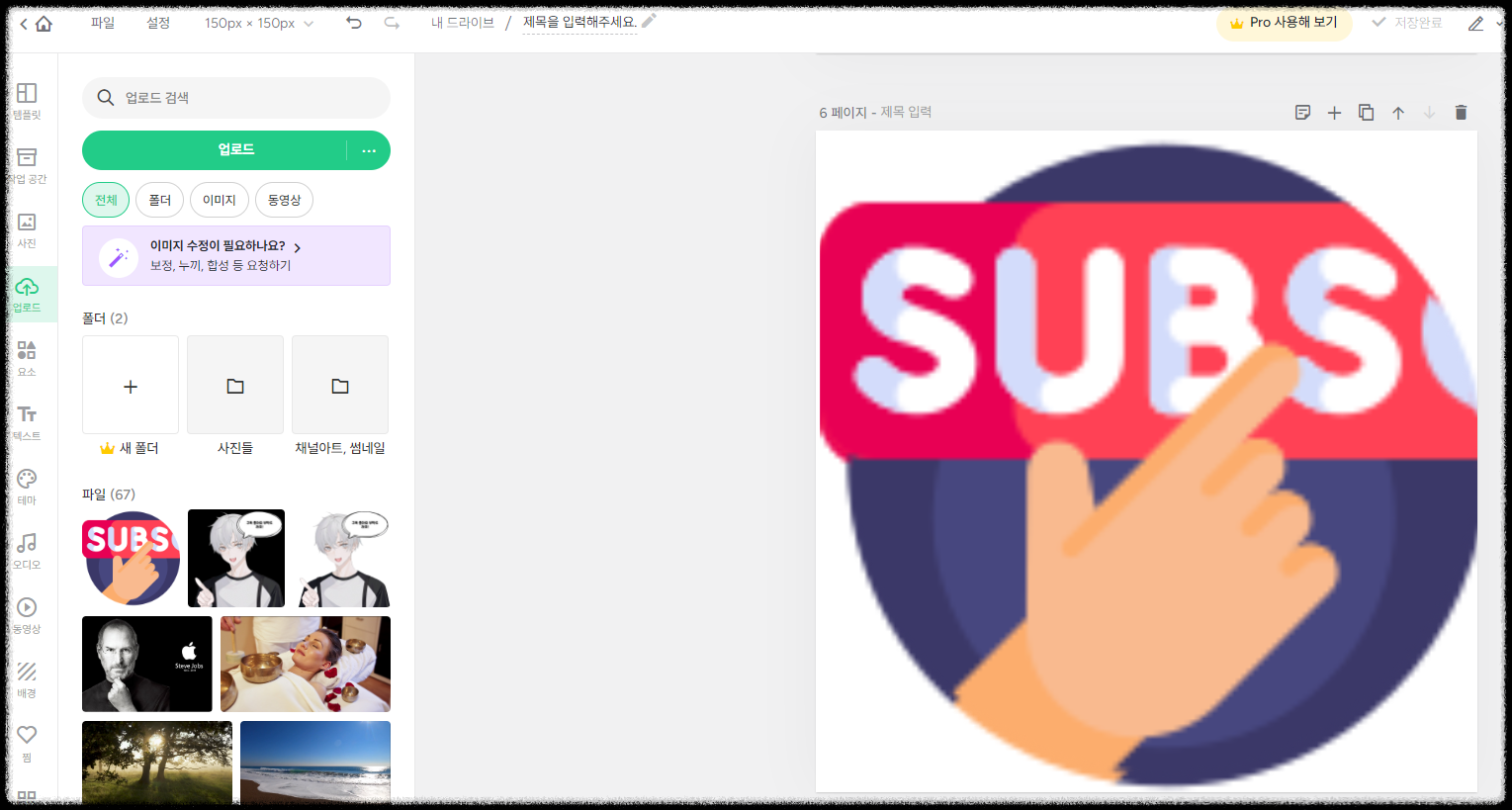
6. 설정을 한 후 다운로드를 눌러서 JPG파일로 빠른 다운로드를 하면 됩니다. 이렇게 되면 워터마크가 만들어집니다.
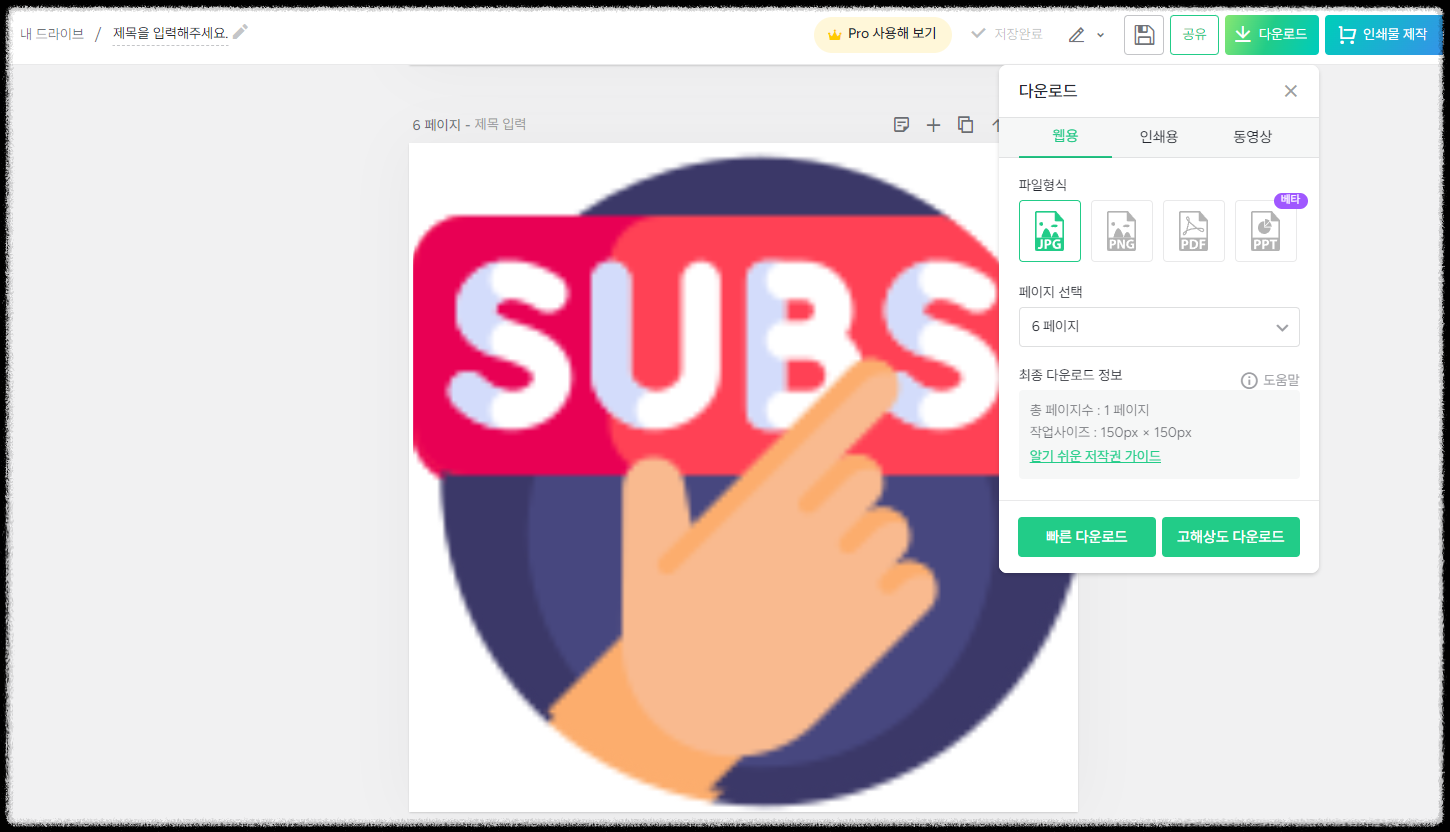
7. 예전에 설명했던 부분이지만 다시 설명하자면 자신의 채널에 돌아가서 채널 맞춤설정을 눌러줍니다.
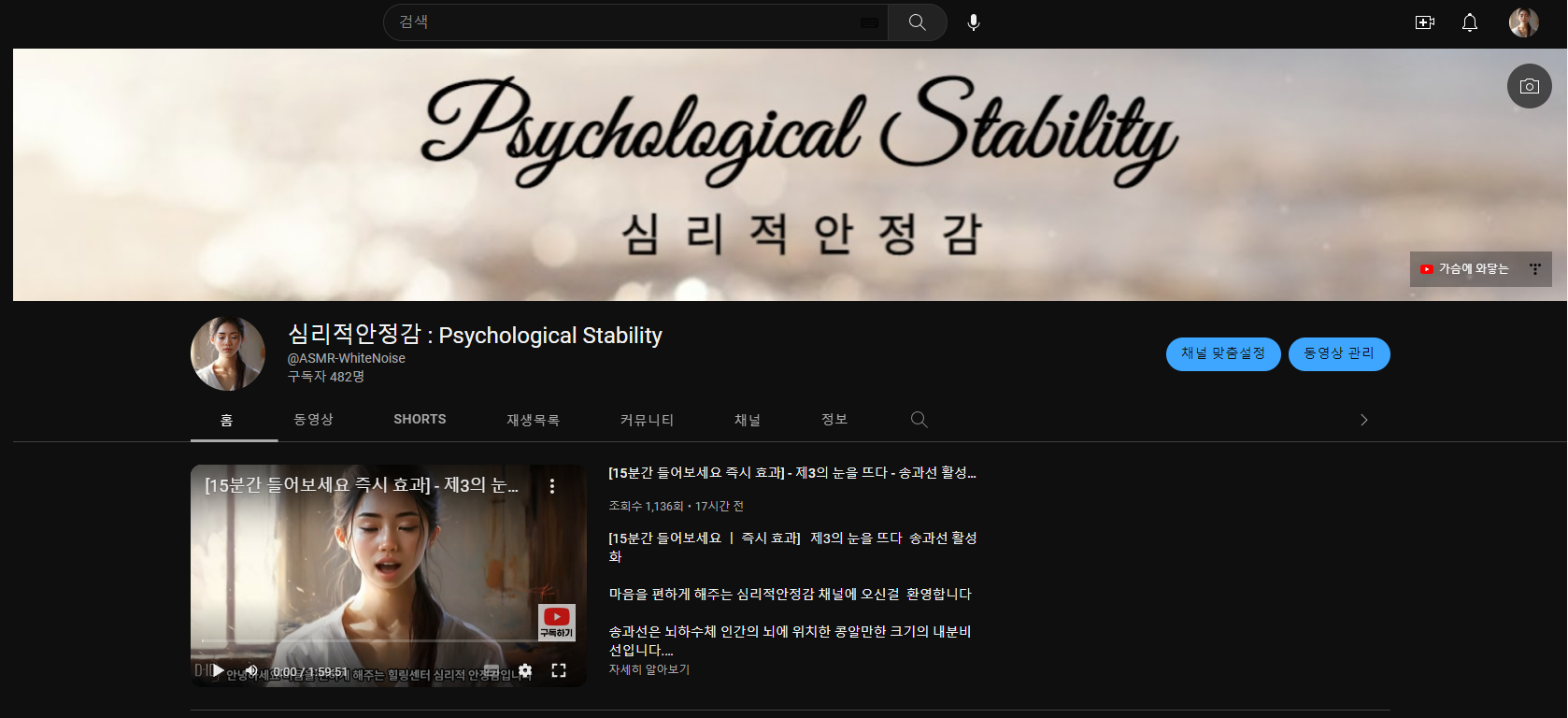
8. 브랜딩에 들어가서 아래쪽에 동영상 워터마크에서 변경을 눌러줍니다.
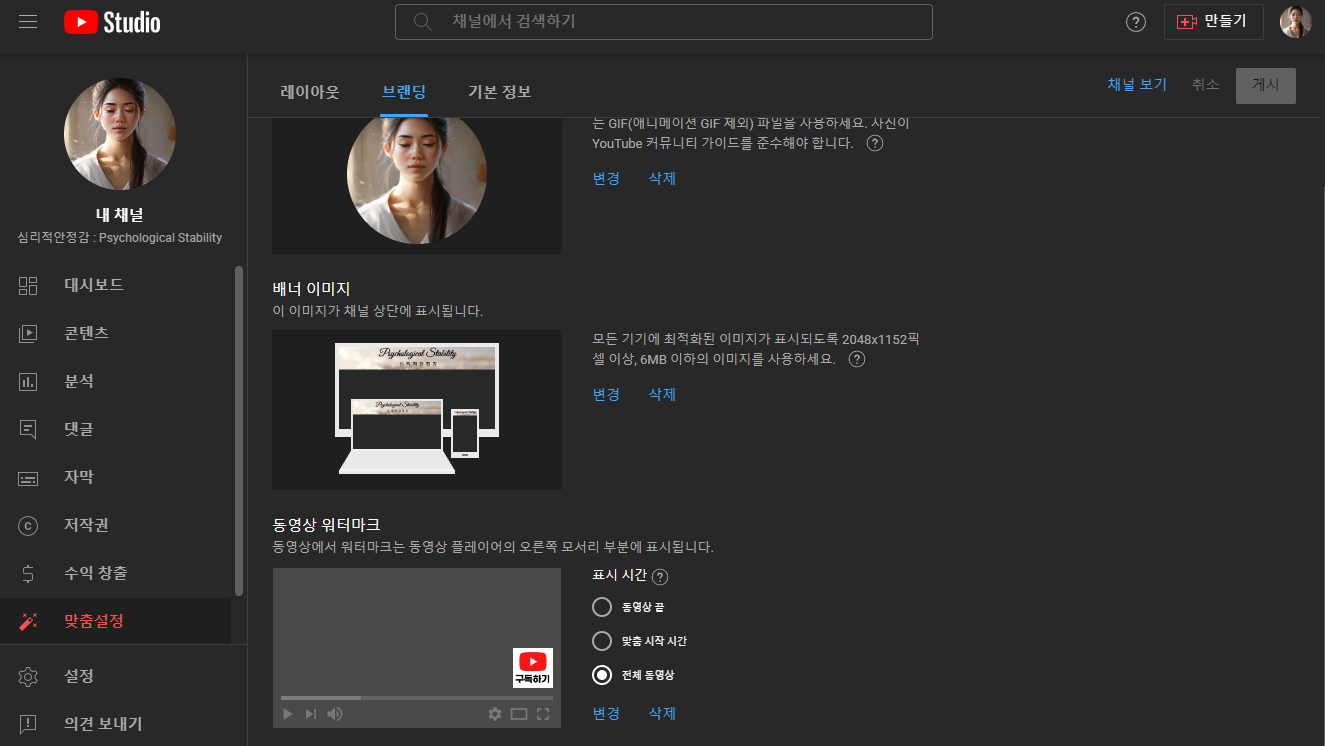
9. 이런 식으로 변경을 눌러서 설정을 해줍니다.
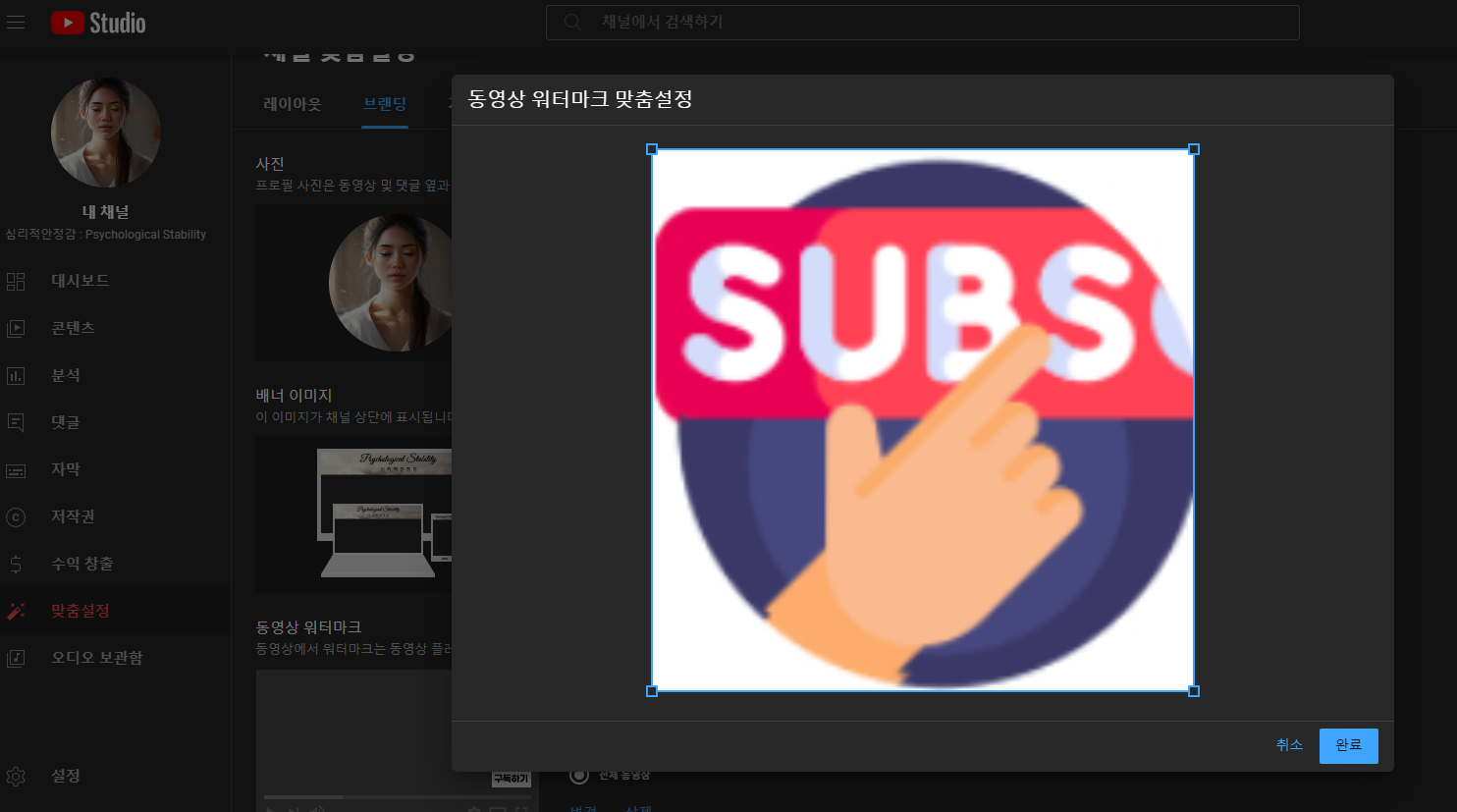
10. 자신의 채널 동영상에 워터마크의 변경을 확인할 수 있습니다.
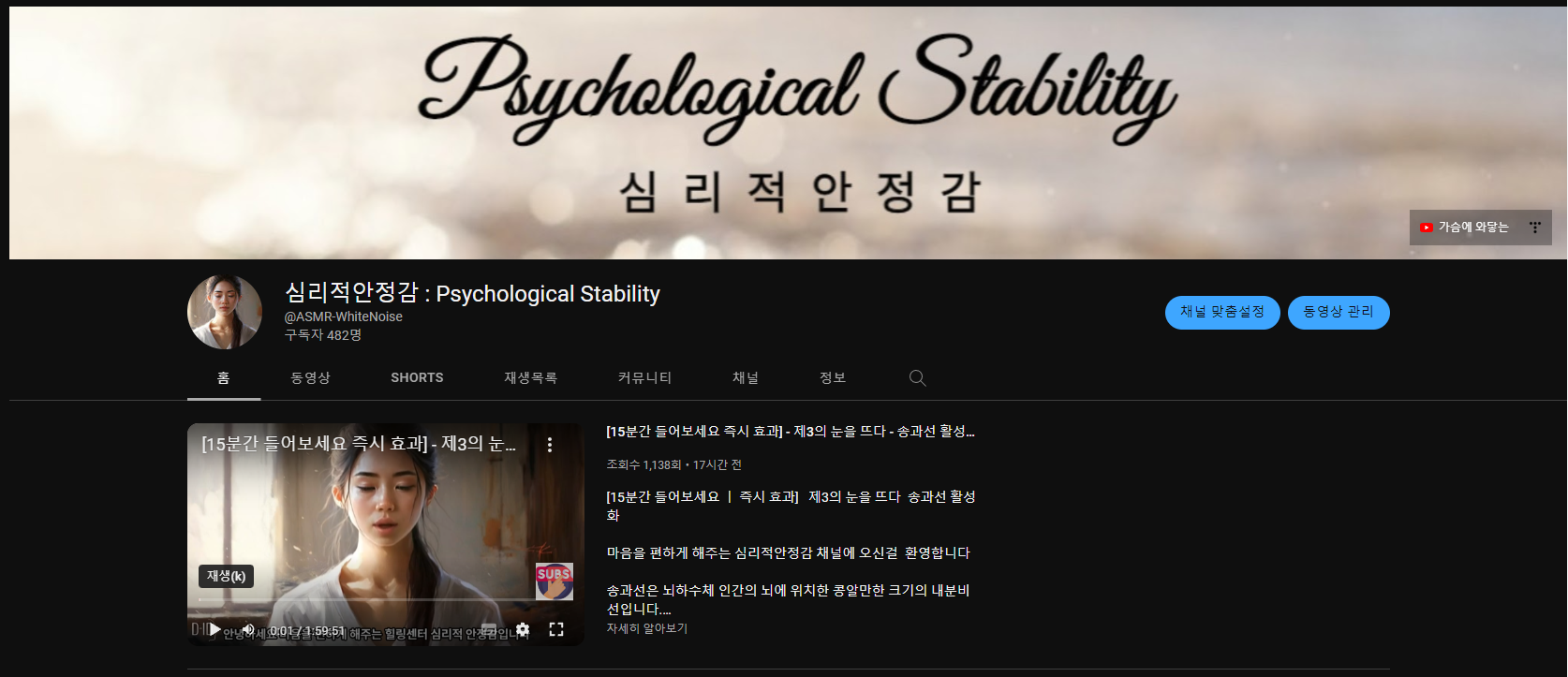
이런 식으로 워터마크를 만들어서 자신의 채널에 적용시켜 보았습니다. 더 자신만의 캐릭터를 원한다면 미리캠버스에 자신을 대표하는 글이나 사진을 넣고 그 부분을 워터마크로 적용할 수 있습니다.
쉽게 워터마크를 만들고 사용하는 방법까지 알아봤습니다. 시작을 준비하거나 시작하고 계신 많은 유튜버분들에게 도움이 되었으면 좋겠습니다.

제가 운영하는 2개의 채널입니다
한번 둘러보시고 구독 좋아요 부탁드리겠습니다
감사합니다
채널: 심리적 안정감
채널: 가슴에 와닿는
'Rich Project' 카테고리의 다른 글
| 비트코인이란 무엇인가? 비트코인 반감기란? (76) | 2024.04.24 |
|---|---|
| 티스토리 블로그 상태 정검 [써치 콘솔 인사이트] : Search Console Insights 활용 (207) | 2023.04.13 |
| 유튜브 워터마크 넣는 법 : 구독을 부르는 마크 (106) | 2023.03.04 |
| 초보가 명심해야 할 유튜브 만드는 법 : 30가지 총정리 [Part 3] (242) | 2023.03.01 |
| 초보가 명심해야 할 유튜브 만드는 법 : 30가지 총정리 [Part 2] (198) | 2023.02.27 |




댓글